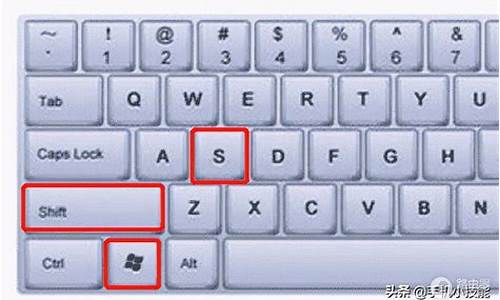还原真实电脑系统-电脑还原原来的系统
1.win8 求证 通过备份还原的方法激活系统 的真实性.
2.怎么把电脑桌面还原
3.电脑系统重装如何操作的?
win8 求证 通过备份还原的方法激活系统 的真实性.

只能激活之后再备份,无法将你的激活备份用到其他电脑上面去激活(不过你可以试试看)
一个简单稳妥的激活信息备份的方法:
1、激活后,备份以下路径文件夹 C:\Windows\System32\spp\store 文件夹(内含隐藏文件)
PS:或者使用网上五花八门的备份还原工具
2、重装系统,记住必须是与激活时相同的版本(新系统的硬件信息,用户名、密码、计算机名等应与上述备份所属系统的设置一致,不一致的没试过)
3、管理员身份运行cmd 输入slmgr -upk回车(清除Key信息)
4、Win+R 运行 msconfig-boot-safe mode(设置安全模式启动,选择重启)
5、在safe mode下,管理员身份运行cmd 输入net stop sppsvc(关闭Software Protection)
6、在C:\Windows\System32\spp\ 文件夹下,用已备份的store文件夹覆盖该目录下的store文件夹;
7、Win+R, msconfig-boot-去掉safe mode选勾,正常启动。
8、重启后,cmd(管理员) slmgr -dli(查看激活情况)。
怎么把电脑桌面还原
1.删除桌面图标
Windows桌面图标是启动计算机一定程序或文档的开关,Windows桌面的图标分为两类:快捷图标和默认图标。
快捷图标主要由应用程序安装时自动创建或计算机使用者人为创建,用一个从左下向右上斜指的小箭头来标记。删除它,只是删除了从桌面访问它的引导信息,而没有删除应用文件或文档本身,所以,不用担心它的丢失。
一般说来,快捷图标都是可以删除掉的。 默认图标由Windows操作系统在安装时自动创建,用没有小箭头的实图标来标记,以示与Windows操作平台下的快捷桌面图标相区别。
应用程序一般不能创建默认图标。因此,默认桌面图标的删除,从严格意义上讲,是系统对这些图标的隐藏或不显示保护,而不是像删除快捷图标那般,从回收站里彻底清除。
这也是默认图标与快捷图标的一大区别。 再现被删除了的快捷图标的方式主要有两种:(1)从桌面的开始菜单恢复;(2)从我的电脑的具体文件位置恢复。
第一种再现方式的操作步骤如下:用鼠标指向“开始 → 程序”,调出应用程序菜单,在这里找到并选中你所删除的文件,用鼠标右键单击,调出右键功能级联菜单,在功能级联菜单中选中“发送到 → 桌面快捷方式”,用鼠标左键单击即可。 第二种再现方式的操作步骤如下:用鼠标左健双击“我的电脑”图标,打开“我的电脑”窗口,从键盘按下“Ctrl”和“F”组合键,打开“文件搜索界面”(位于“我的电脑”窗口左侧),在“文件搜索界面”的第一个输入框中填入被你删除的文件名(其它的输入框不填,使用默认值),然后按“搜索”,系统会自动寻找你所输入的文件,并在同一窗口的右侧显示找到的全部结果,在这些结果中,找到你所删除的文件,用鼠标右键单击,调出右键级联功能菜单,在功能级联菜单中选中“发送到 → 桌面快捷方式”,用鼠标左键单击即可。
这两种方式应该可以解决所有的快捷图标恢复问题。但需要说明两点:(1)快捷图标的恢复以真实文件存在和有效为前提。
如果快捷图标所映射的真实文件被删除或无效了,别埋怨我所介绍的方法不对。(2)在“开始”菜单中找得到的快捷文件在“我的电脑”里一般都有对应的真实文件,但反之不成立,在“我的电脑”里找得到的真实文件在“开始”菜单中不一定找得到快捷文件。
因此,有些直接从盘符或文件夹映射到桌面的非开始菜单所包含的快捷图标,就只能用“从我的电脑的具体文件位置恢复”的方法进行恢复,而不能用“从桌面的开始菜单恢复”的方法进行恢复。 再现被删除了的默认图标的方式也主要有两种:(1)控制面板法;(2)组策略法。
具体过程,因Windows版本的不同而有所差异。控制面板法对Windows 2000以前的操作系统适用,而组策略法则对Windows 2000以后的操作系统适用。
(注意记清楚每种方法所适用的操作系统) 用控制面板法恢复“我的文档”图标操作程序如下:打开“控制面板 → 文件夹选项”,选中“查看”,在“高级设置”中找到“在桌面上显示‘我的文档’”一项,用鼠标左键单击它前面的复选框,直到框内出现小钩“√”为止,然后用鼠标左键点击“文件夹选项”界面上的“确认”按纽。 用控制面板法恢复“Inter Explorer”图标操作程序如下:打开“Inter Explorer”,选中“高级”,在“设置”框中找到“在桌面上显示Inter Explorer”一项,用鼠标左键单击它前面的复选框,直到框内出现小钩“√”为止,然后用鼠标左键点击“Inter属性”界面上的“确认”按纽。
用组策略法恢复“我的文档”图标操作程序如下:从“开始 → 运行”打开“运行”输入框,在输入框中输入“gpedit。msc”,单击“确认”,gpedit。
msc文件会调出“组策略”配置窗口,在该窗口中点击“用户配置”下的“管理模块”前的加号,展开“管理模块”折叠文件夹,选中该文件夹下的“桌面”文件夹(其右侧就会出现“桌面 → 设置”的全部选项),选中右侧内容框中“删除桌面上的‘我的电脑’图标”,鼠标右击,调出功能菜单,选中并点击“属性”,打开“删除桌面上的‘我的电脑’图标 属性”对话框,在“设置”栏目下可以看到三个单选按纽“未配置”、“(已)启用”和“(已)禁用”,将单选按纽置于“未配置”或“(已)禁用”状态。 用组策略法恢复“Inter Explorer”、“我的电脑”和“网上邻居”图标,其操作过程与恢复“我的文档”图标相同。
所不同的,只是在“桌面 → 设置”选项中,选择的具体对象不同。“Inter Explorer”选择“隐藏桌面上的Inter Explorer图标”;“我的电脑”选择“删除桌面上的‘我的电脑’图标”;“网上邻居” 选择“隐藏桌面上‘网上邻居’图标”。
不过,也有下面的特殊情况: (1)在Windows 2000操作系统中,若使用了组策略方法中的“已启用”策略删除或隐藏了某个图标,则适用于Windows 2000以前的操作系统的控制面板法将会失效; (2)在Windows XP操作系统中,经典模式桌面与梦幻模式桌面的恢复方法也不相同。 在经典模式下,桌面默认图标只能在“显示 属性 → 桌面 → 自定义桌面(D)”中恢复,而不能使用组策略法;在梦幻模式下,桌面默认图标则既可以。
2.如何将电脑桌面图标恢复原状
可以使用电脑管家中的电脑诊所功能,将电脑桌面中的图标恢复原状。具体操作请参考以下内容。
工具/原料:电脑管家软件。
1、首先点击电脑桌面中的电脑管家。
2、然后点击工具箱。
3、接着点击电脑诊所。
4、然后点击桌面图标。
5、接着点击图标显示异常。
6、最后点击一键修复,等待修复完成就可以了。
3.如果重新启动没有用怎样恢复桌面壁
点击运行GPEDIT.msc组策略中用户配置-管理模板-桌面-Active Desktop-禁用Active Desktop点击启用即可. 活动桌面起用后就可以在桌面显示WEB的内容了,包括,链接等。
还有就是当你浏览到心仪的时可以通过单击鼠标右键将直接设为背景或者桌面项! 如果你的系统慢建议你可以关了这个,这样可以释放一定的系统! 关闭的方法是:在桌面上右键,点击属性——桌面——自定义桌面——web.然后删除那个网址就行了。
电脑系统重装如何操作的?
只用ISO映像文件能装系统
安装操作系统的方法有很多,比如,通过安装光盘引导系统来安装,通过启动软盘启动系统然后运行保存在本地硬盘上的,通过RIS服务器远程安装,再比如Ghost多播等等。我这里要写的是在某种特定环境下的一种安装方法,说不上是技巧,只是一种所需客观前提较少,不为人知的方法。
我的实际情况如下:当前使用系统为Windows Server2003 Enterprise,所有磁盘分区都是NTFS,手上没有安装光盘,没有NTFS for Dos启动盘,硬盘上有WindowsXP Pro的ISO映像文件。我想要把新的WindowsXP Pro安装在现有系统所在的分区,并删除原有的分区。这个时候可能多数人心里就在想了,这是办不到的。Right?其实还是有办法的,我们完全可以只使用一张ISO映像文件搭配虚拟光驱软件来替换当前的操作系统安装新系统。
方法如下:在当前系统当中,通过虚拟光驱软件将要安装的操作系统映像文件载入。运行其I386目录下的Winnt32.exe,首先系统会弹出一个警告提示框,单击确定略过,选择全新安装,输入序列号,接着将看到如图所示的Setup Options对话框
单击Advanced Options。单击选择“Copy all installation files from the Sepup CD”,建议把第二个“I wannt to choose the install drive letter and partition during Setup”也选上,这样可以在后面选择安装盘符
单击确定以后,系统将从映像文件中拷贝安装文件到系统分区,生成$WIN_NT$.~BT 和 $WIN_NT$.~LS两个文件夹。拷贝完成后,系统重启,出现类似双系统选择的界面,此处选择“Microsoft Windows XP Professional Setup ”
进入熟悉的蓝色界面。依次选择“To set up Windows XP now,press ENTER”,“C:Partition1”(设原来的系统在C盘,我还想把新系统安装在原来的分区上。此处不可以选择格式化C盘,因为安装的临时文件还保存在C盘上。)接着,出现如图所示画面,警告把不推荐把多个系统安装在同一分区,此处选择“To continue Setup using theis partition,press C.”
接下来,系统将检测到原有的Windows Serve 2003 Enterprise系统存在于C盘上,提示如果继续安装,原系统将被删除,呵呵,那正是我所希望的,故按键盘上的“L”。
系统将删除系统,并开始将安装文件进行复制,之后的安装过程与通过光盘安装系统便一模一样了,再此不再赘述。 或者用一键重装:.xiaomaxitong
allyesno注:下面这种是我原创的
用虚拟机安装 选择使用物理硬盘 装完以后 也就成为真实的系统了 而且 无需重启 好玩吧
图1
声明:本站所有文章资源内容,如无特殊说明或标注,均为采集网络资源。如若本站内容侵犯了原著者的合法权益,可联系本站删除。